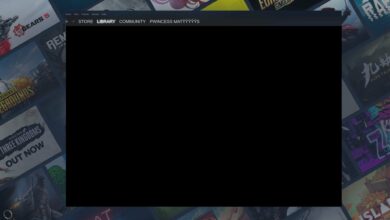Cómo desinstalar HP Print and Scan Doctor [Easy Guide]
- ¿Es seguro HP Print and Scan Doctor? De hecho, es una herramienta de diagnóstico confiable para las impresoras HP y es completamente gratuita y está disponible.
- Sin embargo, es posible que no le guste el hecho de que active su computadora, o simplemente desee eliminar HP Print and Scan Doctor.
- Le mostraremos cómo desinstalar HP Print and Scan Doctor en poco tiempo. Todo lo que necesita es encontrar el archivo HPPSDR.exe.
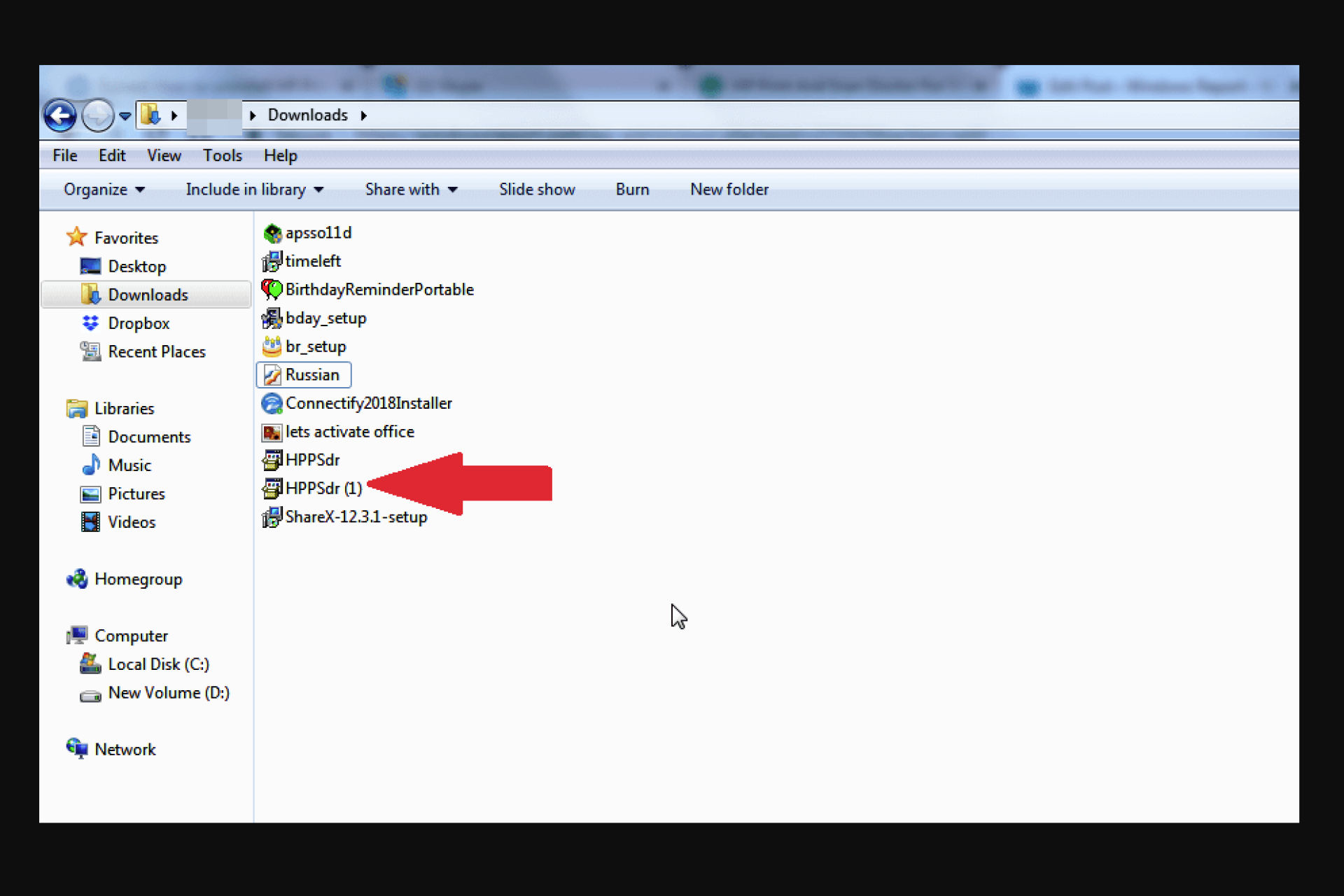
XINSTALAR HACIENDO CLIC EN DESCARGAR ARCHIVO
HP Print and Scan Doctor es una herramienta gratuita de diagnóstico de impresoras/escáneres para computadoras con Windows. Sin embargo, tiene sus inconvenientes, por lo que es posible que desee saber cómo desinstalar HP Print and Scan Doctor fácilmente.
Ahora la utilidad ayuda a resolver los problemas más comunes de las impresoras/escáneres HP como:
Sin embargo, muchos usuarios se han quejado de que HP Print Scan Doctor activa su computadora cuando no debería hacerlo. Esto puede estar relacionado con un script de archivo corrupto de HP Print and Scan Doctor.
Otros no están contentos de que HP Print and Scan Doctor le pida ocasionalmente que lo reinstale, incluso si ya está instalado.
Por ejemplo, es posible que deba permitir que se reinstale si encuentra un controlador de impresora que falta o está desactualizado.
Esta es una de las razones por las que es posible que desee eliminar HP Print and Scan Doctor. Entonces, ¿qué tan seguro es? Vamos a averiguar.
¿Es seguro HP Print and Scan Doctor?
Esta es de hecho una herramienta legítima.
- Puede descargar HP Print and Scan Doctor desde el sitio de soporte oficial de HP.
- Encienda la impresora y asegúrese de que esté conectada a la computadora
- El archivo es liviano, por lo que la descarga se completa en unos momentos. Sigue la instalación.
- Haga clic derecho en el archivo de instalación ejecutable (puede encontrarlo en la carpeta de descarga o en la barra de tareas).

- Hacer clic Correr y espera a que el programa se extraiga.
- Haga clic en Sí cuando se le solicite la configuración del Control de cuentas de usuario y acepte los términos.
- La instalación se completa en unos momentos y el programa se abre automáticamente.
- En la pantalla de bienvenida que aparece, haga clic en comenzar para ver todas las impresoras disponibles en su computadora.
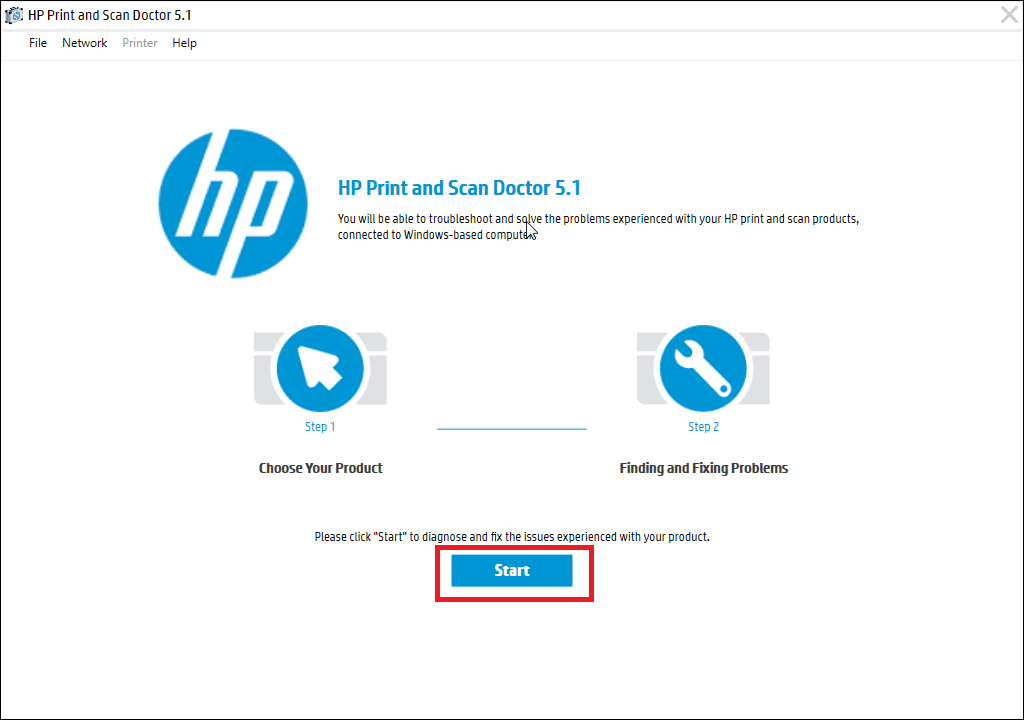
- Seleccione la impresora que desea reparar de la lista, luego haga clic en Siguiente.
- Si la impresora con problemas no aparece en la lista o hay un problema de conexión, haga clic en la opción mi producto no esta en la lista. La herramienta le pedirá que apague y luego encienda la impresora.
- Elija cómo se conecta su impresora, por ejemplo USB.
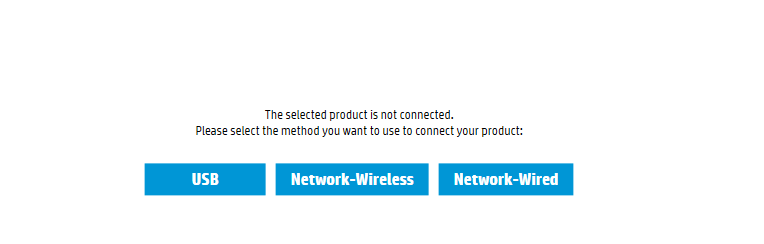
- Ahora siga las instrucciones relevantes en pantalla antes de tocar Rever. Su impresora HP debería aparecer finalmente en la lista.
- Hacer clic arreglar la impresión o Arreglar el escaneodependiendo de su situación El software se comunica con la impresora e identifica cualquier problema potencial.
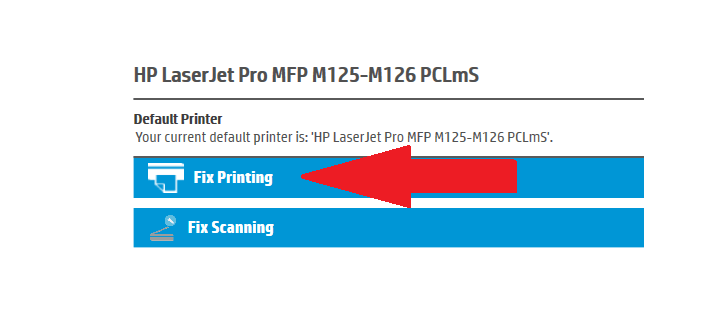
- Para reparar, siga las instrucciones en pantalla paso a paso, que dependerán del problema que se esté tratando. Asegúrese de seguir los pasos recomendados por el software.
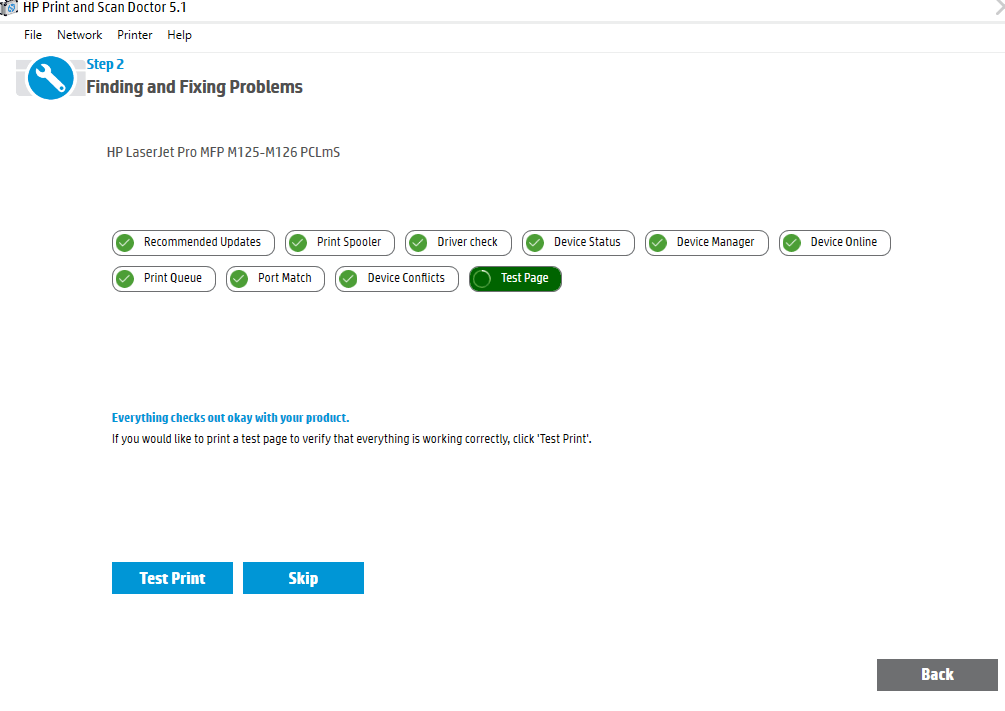
¿Cómo desinstalo HP Print and Scan Doctor?
1. Elimine el archivo HPPSDR.exe
- Navegue hasta la ubicación actual del archivo del programa, por ejemplo, en su escritorio.
- Haga clic con el botón derecho en el icono HP Print and Scan Doctor.
- Elegir Abra la ubicación del archivo.
- Hacer clic Eliminar para eliminar la carpeta HPPSDR junto con la herramienta.
Si fue directamente a las funciones de desinstalación en el Panel de control, es posible que se sorprenda al descubrir que la utilidad simplemente no aparece en la lista. ¿Dónde está HP Print and Scan Doctor en mi computadora? Esa es la gran pregunta.
Algunos problemas de la PC son difíciles de solucionar, especialmente cuando se trata de repositorios corruptos o archivos de Windows que faltan. Si tiene problemas para corregir un error, es posible que su sistema esté parcialmente dañado.
Le recomendamos que instale Restoro, una herramienta que escaneará su máquina e identificará cuál es la falla.
Haga clic aquí para descargar e iniciar la reparación.
Dado que en realidad no es un software a gran escala, solo un archivo ejecutable, no encontrará la aplicación en la lista de programas instalados.
En cambio, podrá ubicarlo en la ruta del archivo (destino de descarga) que eligió cuando lo descargó.
2. Usar software de desinstalación
Si la simple eliminación no es suficiente para eliminar HP Print and Scan Doctor de su computadora, considere usar una herramienta especializada para el trabajo.
Cuando se trata de deshacerse de los elementos que ya no necesita, incluidos los desechos persistentes que tienden a quedarse y crear desorden, el software de desinstalación es su mejor opción.
Las herramientas de desinstalación dedicadas detectarán los archivos sobrantes y las entradas de registro relacionadas con la aplicación que desea eliminar y los eliminarán de su computadora para siempre.
HP Print and Scan Doctor hace todo lo posible para resolver cualquier configuración incorrecta de la impresora, calidad de impresión y problemas relacionados con la impresora HP. Aquí hay una breve descripción de sus capacidades (que no son menos impresionantes):
📌 Comprobar la calidad de impresión (incluidos colores débiles/faltantes y líneas discontinuas). Primero debe imprimir una página de diagnóstico de calidad.
🟢 Alinee los cartuchos de impresión (Para mejorar la calidad de impresión, HP recomienda que alinee los cartuchos recién instalados y también alinee periódicamente los cartuchos viejos).
📌 Limpieza de los cabezales de impresión (Si su impresora HP muestra un error de cabezal de impresión faltante o fallido, tenemos algunos consejos adicionales para usted).
🟢 Imprima información esencial de diagnóstico de la impresora (Esto ayudará a reducir los problemas persistentes).
📌 Comprobar los niveles de tinta del tóner/cartucho
🟢 Resolver problemas de cortafuegos (Los problemas de firewall hacen que la impresora pierda la conexión con la PC).
Dicho esto, es posible que ya no necesite llamar a un técnico con cada pequeño problema gracias a esta utilidad.
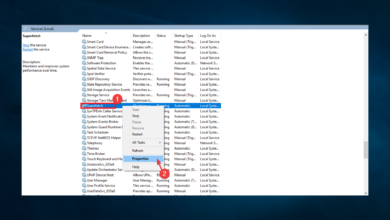

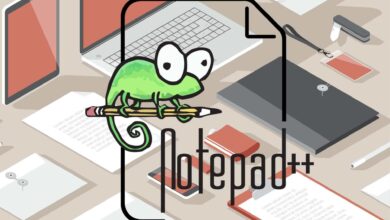
![Photo of ¿Es seguro MHotSpot? Descarga gratuita para windows 10 [review]](https://kdkick.com/wp-content/uploads/2023/06/MHotSpot-390x220.jpg)